Kunne du ikke ringe til iPhone? 10 måder at løse et problem på
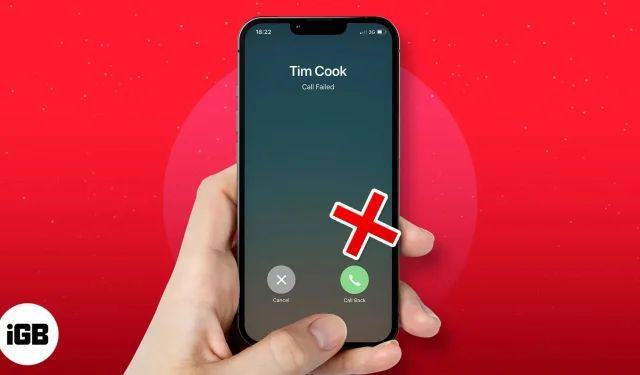
At gå glip af et opkald er meget skuffende, især hvis en vigtig person ringer til dig. Hvis din iPhone ikke kan foretage eller modtage opkald, skal du ikke bekymre dig – der er masser af nemme løsninger. Fra SIM-kortproblemer til dårlig mobilservice, her er 10 måder at løse problemet med mislykkede opkald på iPhone.
1. Tast *#31#
Et næsten sikkert skud, og den nemmeste måde at løse problemet med opkaldsfejl på din iPhone er at ringe *#31#.
2. Slå flytilstand fra og til
Flytilstand er en hurtig måde at slå din iPhones mobilforbindelse fra. Telefonen skifter derefter til at bruge Wi-Fi, selvom du stadig kan foretage opkald ved at oprette forbindelse til mobilnetværket via Wi-Fi-forbindelsen på din Wi-Fi-aktiverede telefon.
3. Genstart din iPhone
Hvis du har problemer med at foretage opkald, kan du prøve at genstarte din iPhone. Den nemmeste måde er at bruge knapperne som normalt. Du kan også åbne appen Indstillinger og trykke på Generelt. Vælg derefter Slå fra. Tænd din iPhone igen efter et minut og prøv at foretage et opkald. Mest sandsynligt vil problemet blive løst.
4. Fjern og indsæt SIM-kortet igen.
Moderne iPhones har SIM-kortpladsen på højre side. Fjern forsigtigt SIM-kortet ved hjælp af en ejektor eller en pin. Tør det derefter langsomt og forsigtigt af med en blød, tør klud, indtil du ikke ser spor af støv eller snavs. Til sidst skal du indsætte den i din iPhone og prøve igen.
5. Nulstil netværksindstillinger på iPhone
Nulstilling af netværksindstillinger vil løse mange problemer, der opstår på grund af netværksproblemer, såsom ikke at kunne sende beskeder, ikke at kunne foretage telefonopkald, problemer med mobildata og mere. Denne nulstilling kan dog også fjerne indstillinger for ting som gemte Wi-Fi-forbindelser, Bluetooth-enheder og VPN-konfigurationer.
- For at udføre en netværksnulstilling skal du åbne appen Indstillinger → Generelt → Nulstil.
- Nulstil netværksindstillinger → Indtast iPhone-adgangskode, og bekræft.
6. Nulstil alle indstillinger
Hvis den mindre alvorlige nulstilling ovenfor ikke hjalp, skal du følge de samme trin som før og vælge Nulstil alle indstillinger. Med andre ord vil dette nulstille alle telefonindstillinger til fabriksindstillingerne. Konsekvenserne af dette er mere væsentlige. Dine Safari-bogmærker og -historik vil blive slettet, såvel som alle appdata, der ikke er blevet gemt lokalt på din enhed.
Det vil fjerne eller gendanne til standard alle de indstillinger, du nogensinde har ændret på din iPhone. Dette inkluderer tastaturindstillinger, layout på startskærmen, Wi-Fi, Bluetooth, VPN, placeringsindstillinger og mere. Men det vil ikke slette personlige data som fotos, videoer, apps, musik osv.
7. Opdater din iPhone-software
- Åbn appen Indstillinger og tryk på Generelt.
- Klik derefter på “Softwareopdatering”. Hvis du ser en tilgængelig afventende opdatering, skal du klikke på Download og installer.
Når processen er fuldført, er der en god chance for, at problemet med opkaldsfejl vil blive løst.
8. Tjek listen over blokerede kontakter
Hvis du vil sikre dig, at din telefon ikke er blokeret, kan du tjekke listen over blokerede kontakter. Åbn appen Indstillinger, og tryk på Telefon. Rul ned og tryk på Blokerede kontakter. Dette vil vise dig, at du har blokeret kontaktnumre. Hvis det er et af disse numre, skal du fjerne blokeringen ved at klikke på ikonet “Kontaktoplysninger” i øverste højre hjørne af skærmen.
Hvis personen/nummeret er tilføjet her, skal du stryge det fra højre mod venstre og trykke på Fjern blokering.
9. Se om viderestilling af opkald er aktiveret
Hvis du har problemer med at forsøge at foretage et opkald på din iPhone, er her nogle ting, der kan komme i vejen. Prøv først at deaktivere videresendelse. Denne funktion kan forstyrre, så hvis du har problemer med at foretage opkald, skal du sørge for at slå den fra. For at gøre dette skal du åbne appen Indstillinger og trykke på Telefon. Klik derefter på Viderestilling. Vent til den indlæses. Og hvis den er tændt, skal du trykke på kontakten for at slukke den.
10. Kontakt din udbyder
Hvis alt andet fejler, skal du kontakte din tjenesteudbyder. Sørg for, at han ikke har nogen udestående regninger eller ubetalte betalinger, der forårsagede, at tjenesten blev suspenderet. Du kan kontakte dem via e-mail, Twitter eller ved hjælp af deres mobilapp.
Det er alt!
Her er nogle af måderne til at løse problemet med iPhone-opkaldsfejl. Jeg håber, at en af løsningerne hjalp dig med at løse dette problem. Prøv endelig også at opdatere dine operatørindstillinger.
Skriv et svar